Office 365 E‑Mail‑Backup: Warum, wie und welche Lösung passt


Einleitung
E‑Mails sind oft geschäftskritisch: Vertragsanhänge, Audit‑Spuren und Kommunikation mit Kunden und Anwälten. Office 365 (Microsoft 365) stellt umfangreiche Dienste bereit, doch bei Backup und Wiederherstellung bestehen Grenzen, die IT‑Teams kennen und adressieren sollten. Dieses Dokument erklärt Begriffe, zeigt Backup‑Strategien, listet typische Gefahren auf und liefert praktische Checklisten, SOPs und eine kurze Entscheidungshilfe.
Wichtig: Backup ≠ Archivierung. Archivierung hilft bei Langzeitaufbewahrung und Compliance; Backups dienen der Recovery und schnellen Wiederherstellung nach Zwischenfällen.
Definition: Was ist ein O365 E‑Mail‑Backup?
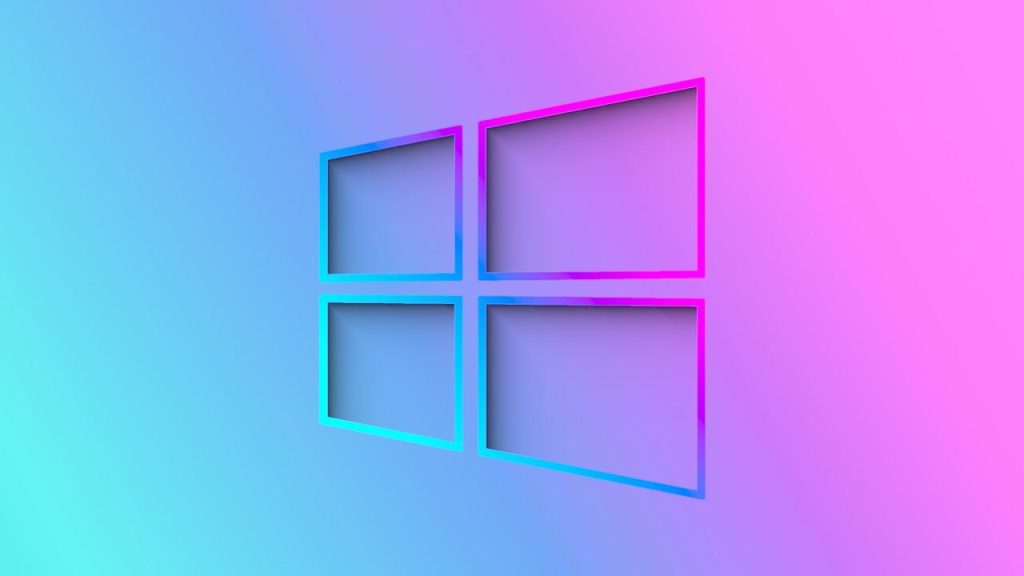
Ein O365 E‑Mail‑Backup ist eine unabhängig gespeicherte Kopie von Postfächern, die verwendet wird, um gelöschte oder beschädigte Nachrichten, Ordner oder gesamte Postfächer wiederherzustellen. Kurzdefinition: Backup = absichtliche Kopie, die Wiederherstellung erlaubt.
Begriff in einer Zeile: Archivierung speichert Nachrichten für Compliance; Backup ermöglicht schnelle Wiederherstellung und Versions‑Rollbacks.
Warum Backups für Office 365 nötig sind
- Schutz vor unbeabsichtigter Löschung durch Nutzer oder Administratoren.
- Wiederherstellung nach Sicherheitsvorfällen (Phishing, Ransomware, kompromittierte Konten).
- Erfüllung von rechtlichen Anforderungen und E‑Discovery‑Anfragen mit integrer Beweissicherung.
- Unterstützung bei Migrationen und Hybrid‑Szenarien.
Fünf zentrale Risiken für Microsoft 365‑Nutzer:
- Unbeabsichtigte oder böswillige Löschung.
- Interne und externe Sicherheitsbedrohungen.
- Unvollständige Aufbewahrungs‑ oder Sperrregeln.
- Rechtliche und Compliance‑Anforderungen.
- Herausforderungen bei Hybrid‑Migrationsprojekten.
Was Microsoft liefert — und was nicht
Microsoft stellt Funktionen wie Aufbewahrungsrichtlinien, Litigation Hold und Recycle‑Mechanismen bereit. Diese dienen Compliance und kurzfristiger Wiederherstellung, haben aber Einschränkungen:
- Items können nach Ablauf von Aufbewahrungsfristen gelöscht werden.
- Recycle‑Bins sind zeitlich begrenzt und nicht als langfristige Backup‑Ziele optimiert.
- Dienste wie OneDrive, SharePoint, Teams, Planner, PowerApps und Exchange erfordern unterschiedliche Wiederherstellungsprozesse.
Fazit: Microsoft schützt Verfügbarkeit und Plattformintegrität, nicht die langfristige, unabhängige Datensicherung für Ihr Unternehmen.
Arten von Backups — Kurzüberblick
- Full Backup: komplette 1:1‑Kopie aller Daten. Basis für andere Strategien.
- Differential Backup: speichert Änderungen seit dem letzten Full Backup. Spart Speicher gegenüber Full Backups.
- Inkrementelles Backup: kopiert nur Änderungen seit dem letzten Backup (egal ob Full oder inkrementell). Schnellere Ausführung, effizienter Speicherbedarf.
Wann was? Full regelmäßig (z. B. wöchentlich), Differential oder Inkrementell häufiger (täglich/stündlich) je nach Recovery‑Ziel.
Office 365‑Postfach in PST exportieren — Methoden
Es gibt zwei Wege, Office 365‑E‑Mails in PST zu exportieren:
- Manuell via eDiscovery / Content Search und Export.
- Automatisiert via professionellem Drittanbieter‑Backup‑Tool.
Manueller Export (E‑Discovery) — Ablauf
Kurzversion: eDiscovery bietet einen Weg, Suchergebnisse zu exportieren, aber der Prozess ist manuell und fehleranfällig.
Schritte:
- Einen eDiscovery‑Administrator bestimmen.
- Eine Content Search (Inhaltssuche) erstellen und ausführen.
- Suchergebnis exportieren (PST‑Format).
Detaillierter Ablauf:
- Wählen Sie in der Compliance‑Konsole die gewünschte Suche aus und klicken Sie auf “Aktion”.
- Wählen Sie “Exportieren” und konfigurieren Sie die Ausgabeoptionen (z. B. PST‑Format).
- Unter dem Export‑Tab den letzten Export auswählen und “Ergebnisse herunterladen” klicken.
- Den Export‑Key kopieren, das eDiscovery‑Export‑Tool starten, den Schlüssel einfügen und Speicherort wählen.
- Export starten — das Tool erstellt die PST‑Datei.
Hinweis: Dieser Prozess ist geeignet für forensische oder einmalige Exporte, nicht für regelmäßige Betriebs‑Backups.
Nachteile manueller Backups
- Zeitaufwendig und fehleranfällig.
- Keine einfache Automatisierung für regelmäßige Sicherungen.
- Schwierige Skalierung bei vielen Postfächern.
- Begrenzte Wiederherstellungsoptionen (z. B. keine granulare Wiederherstellung einzelner Ordner/Messages ohne zusätzliche Tools).
Daher greifen viele Unternehmen zu spezialisierten Backup‑Lösungen.
Wann ein Drittanbieter sinnvoll ist
Ein dediziertes Backup‑Tool bietet typischerweise:
- Automatische, geplante Backups in definierten Intervallen.
- Granulare Wiederherstellung (E‑Mail, Ordner, Postfach).
- Verschlüsselung im Transit und im Ruhezustand.
- Unabhängiger Speicherort (Cloud oder On‑Premises) zur Risikominimierung.
- Protokollierung und Audit‑Trails für Compliance.
Entscheidungshilfe: Wenn maximaler Schutz, SLA‑konforme Wiederherstellungszeiten oder großflächige Migrationsprojekte nötig sind — prüfen Sie Drittanbieter.
Mini‑Methodik: Backup‑Strategie in 6 Schritten
- Inventarisieren: Postfächer, Shared Mailboxes, Gruppen, Teams‑Daten und Anhänge erfassen.
- Recovery‑Ziele definieren: RTO (Wiederherstellungszeit), RPO (Datenverlusttoleranz).
- Backup‑Frequenz festlegen: Full/Differential/Incremental‑Mix bestimmen.
- Speicherort und Retention planen: unabhängige Kopien, Aufbewahrungsfristen.
- Testen: regelmäßige Wiederherstellungs‑Tests durchführen.
- Dokumentieren & Automatisieren: SOPs, Verantwortliche, Monitoring.
Rollenbasierte Checkliste (kurz)
Administrator:
- Backup‑Policy konfigurieren.
- Zugriffskontrollen prüfen.
- Wiederherstellungstests planen.
IT‑Security:
- Verschlüsselung und Schlüsselmanagement verifizieren.
- Incident‑Response‑Integration prüfen.
Compliance/Legal:
- Aufbewahrungsanforderungen dokumentieren.
- E‑Discovery‑Prozesse abstimmen.
Geschäftsführung:
- Wiederherstellungsziele absegnen.
- Budget für Drittanbieter prüfen.
SOP: Tägliche Routine für O365‑Backup (Kurzversion)
- Täglich: Backup‑Jobs prüfen (Erfolgsprotokoll, Fehlermeldungen).
- Wöchentlich: Integritätsprüfung von Backups (Stichprobe‑Wiederherstellung).
- Monatlich: Retention‑Policy überprüfen und Speicherplatzbedarf bewerten.
- Vierteljährlich: Notfallwiederherstellungs‑Übung (Restore von mindestens 1 Postfach).
Kriterien für erfolgreiche Routine:
- 100 % der geplanten Jobs fertiggestellt.
- Keine kritischen Fehler unbehandelt älter als 24 Stunden.
- Wiederherstellungstests dokumentiert.
Wiederherstellungs‑Szenarien und Beispiele
- Einzelne E‑Mail wiederherstellen: granularer Restore aus Backup.
- Ganzes Postfach wiederherstellen: bei Kontenkompromittierung oder Massenlöschung.
- Zeitreise/Versioning: frühere Zustände von E‑Mails/Anhängen wiederherstellen.
Gegenbeispiel: Wenn nur eine gelöschte E‑Mail vor 2 Wochen gesucht wird und Recycle‑Bin nicht mehr verfügbar ist, bietet ein Backup die letzte Rettung.
Testfälle / Akzeptanzkriterien
- Testfall 1: Wiederherstellung einer einzelnen E‑Mail in < 30 Minuten (Akzeptanz: erfolgreiche Wiederherstellung + Integritätsprüfung).
- Testfall 2: Wiederherstellung kompletten Postfachs in vereinbarter RTO (z. B. < 4 Stunden).
- Testfall 3: Export von Suchergebnissen für E‑Discovery in PST, lesbar und vollständig.
Risiko‑Matrix (qualitativ)
- Risiko: Unbeabsichtigte Löschung — Eintritt: hoch — Auswirkung: mittel/höchstens — Mitigation: automatisierte Backups + Versioning.
- Risiko: Kontoübernahme — Eintritt: mittel — Auswirkung: hoch — Mitigation: MFA, Monitoring, Backup‑Isolation.
- Risiko: Fehlende Compliance‑Aufzeichnungen — Eintritt: niedrig/mittel — Auswirkung: hoch — Mitigation: definierte Retention + Audit‑Logs.
Sicherheit & Datenschutz (GDPR/Hinweise)
- Speicherorte und Verantwortlichkeiten dokumentieren (Auftragsverarbeiter, Subunternehmer).
- Verschlüsselung im Transit und Ruhezustand sicherstellen.
- Löschanforderungen (Recht auf Vergessen) pro Prozess behandeln: Backups können separate Löschregeln benötigen.
Wichtig: Backups enthalten personenbezogene Daten — prüfen Sie Verträge mit Drittanbietern und die Einhaltung der DSGVO.
Wann Archivierung statt Backup reicht — und wann nicht
Archivierung ist passend, wenn:
- primärer Zweck Compliance und Langzeitaufbewahrung ist.
- seltene Wiederherstellungen aus der Archivierung ausreichen.
Archivierung ist nicht geeignet, wenn:
- kurzfristige, granulare Wiederherstellungen nötig sind.
- Schutz gegen Plattformausfall, Ransomware oder komplette Kontokompromittierung nötig ist.
Migrations‑ und Hybridtipps
- Vor Migration: vollständige Backups der Quellsysteme erstellen.
- Während Migration: inkrementelle Backups weiterlaufen lassen.
- Nach Migration: Validierungstests durchführen (Stichproben‑Wiederherstellung).
Entscheidungshilfe (qualitativ)
- Kleine Teams (<50 Ben.): einfache Backup‑Lösung mit automatischen Exports könnte genügen.
- Mittelstand (50–500 Ben.): Drittanbieter mit granularer Wiederherstellung und Reporting empfohlen.
- Großunternehmen (>500 Ben.): Enterprise‑Backup mit SLA‑Reporting, Multi‑Region‑Speicherung und Integration in SIEM.
Merke: Die Entscheidung orientiert sich an RTO/RPO, Compliance‑Anforderungen und Budget.
Kurzcheckliste vor Kauf eines Backup‑Tools
- Unterstützt das Tool Exchange Online, SharePoint, OneDrive und Teams?
- Bietet es granulare Wiederherstellung (E‑Mail, Ordner, Postfach)?
- Werden Verschlüsselung und rollenbasierte Zugriffe unterstützt?
- Sind Wiederherstellungstests einfach durchführbar?
- Wie ist das Preismodell (nach Benutzer, Datenvolumen oder Instanz)?
Schlussfolgerung
Backups für Office 365 sind essenziell, weil Microsofts native Funktionen nicht alle Recovery‑Szenarien abdecken. Für einfache, seltene Exporte reicht eDiscovery; für zuverlässigen Betrieb, schnelle Wiederherstellung und Compliance empfiehlt sich eine dedizierte Backup‑Strategie oder ein Drittanbieter‑Produkt. Planen Sie nach RTO/RPO, testen Sie regelmäßig und dokumentieren Sie Prozesse.
Wichtig: Testen ist nicht optional — nur getestete Backups sind vertrauenswürdig.
Häufig gestellte Fragen (FAQ)
Muss ich Office 365 wirklich extra sichern, wenn Microsoft die Daten hostet?
Ja. Microsoft macht die Plattform verfügbar, aber nicht die langfristige, organisationsunabhängige Aufbewahrung und granulare Wiederherstellung Ihrer Geschäftsdaten. Für Ransomware‑Fälle, interne Fehler oder rechtliche Anforderungen brauchen Sie eigene Backups.
Reicht die eDiscovery‑Methode für regelmäßige Backups?
Nein. eDiscovery eignet sich für punktuelle Exporte oder forensische Untersuchungen. Sie ist nicht optimiert für automatisierte, regelmäßige Sicherungen und granulare Restores.
Wie oft sollte ich Backups anlegen?
Das hängt von Ihrem RPO ab. Kritische Postfächer benötigen möglicherweise stündliche Backups; für andere kann ein tägliches Backup ausreichend sein. Definieren Sie RPO und RTO für jede Datenkategorie.
Können Backups die DSGVO verletzen?
Backups beinhalten personenbezogene Daten und müssen daher DSGVO‑konform gehandhabt werden. Klären Sie Auftragsverarbeiter‑Verträge, Speicherorte und Löschprozesse mit Ihrem Rechtsberater.
Zusammenfassung:
- Office 365 bietet grundlegende Aufbewahrung, aber kein komplettes Backup.
- Manuelle Exporte (eDiscovery) sind nützlich, aber nicht skalierbar.
- Dedizierte Backup‑Lösungen bieten Automatisierung, Granularität und bessere Wiederherstellungsmöglichkeiten.
- Testen, dokumentieren und Verantwortlichkeiten festlegen sind entscheidend.
Social‑Preview Vorschlag: Office 365 E‑Mail‑Backup — Anleitung, Risiken und Entscheidungshilfe für IT‑Teams.
Ähnliche Materialien

Podman auf Debian 11 installieren und nutzen
Apt-Pinning: Kurze Einführung für Debian

FSR 4 in jedem Spiel mit OptiScaler
DansGuardian + Squid (NTLM) auf Debian Etch installieren

App-Installationsfehler auf SD-Karte (Error -18) beheben
